码丁实验室,一站式儿童编程学习产品,寻地方代理合作共赢,微信联系:leon121393608。
桌面直连版AI伴侣简介
使用过桌面版AI伴侣的用户都知道,连接桌面伴侣时,需要手工输入六位编码,然后才能建立起开发工具与AI伴侣之间的连接。现在提供的桌面直连版AI伴侣简化了连接操作,无须输入编码就可以直接完成连接。下面简单介绍一下新版本的使用方法及注意事项。
一、安装
下载压缩包之后,务必将压缩文件复制到硬盘根目录下,然后提取到默认的文件夹中,如图1所示。
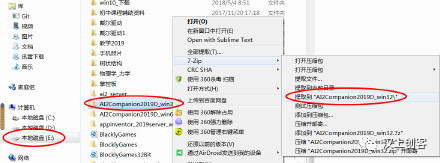
图1 将压缩文件复制到硬盘根目录下再解压
二、启动
解压缩后,打开文件夹,会看到图2中的情况,双击其中的“启动AI伴侣”文件即可。
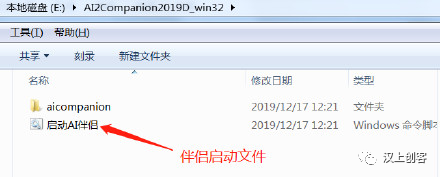
图2 启动AI伴侣
三、设置素材文件的保存目录
桌面直连版AI伴侣在启动过程中,会弹出一个窗口,如图3所示,这是要求用户选择一个文件夹,AI伴侣将在这个文件夹中创建一个名为“AppInventor”的文件夹,用来保存测试过程中的素材文件。
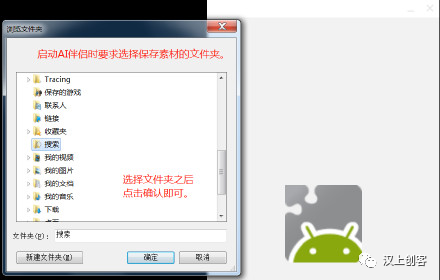
图3 选择保存素材的文件夹
四、连接AI伴侣
在开发工具中点击“连接àUSB端口”,或“连接à模拟器”,将弹出一个连接窗口,如图4及图5所示。连接模拟器需要的时间更长一些,需要耐心等待。
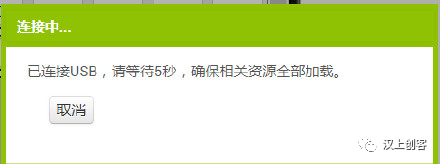
图4 连接USB端口的提示信息
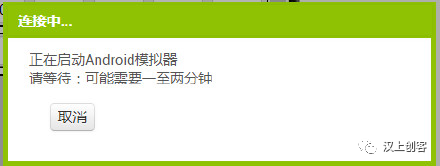
图5 连接模拟器的提示信息
五、测试
一旦连接成功,就可以开始测试了,如图6所示。
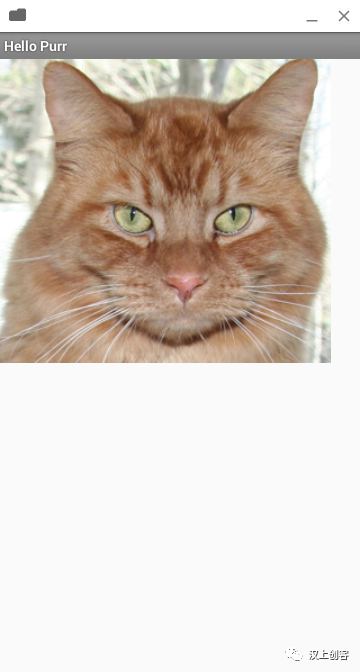
重新加载项目:“_”右键“重新加载应用”
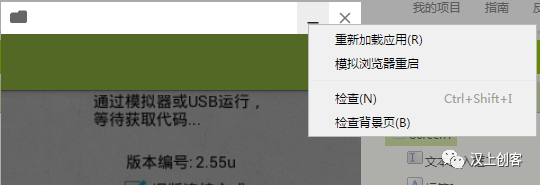
以下是文件的下载连接。
64位版链接: https://pan.baidu.com/s/1LSMnaigGMRDDCYAu_aVSPQ 提取码: xgkv
32位版链接: https://pan.baidu.com/s/1OWQ4Cc5hTz9nbFZjM3Zarg 提取码: tycs
转自公众号:
汉上创客

